Как включить темный режим YouTube
Вы могли заметить, что за последние несколько лет практически все приложения в мире сделали темный режим опцией. Начиная с macOS Mojave, вы даже можете переключаться в темный режим на своем Mac, включая Mail, Safari, Notes, Desktop и т. д.
С этой волной темного режима ни одно приложение не может устоять — и почему бы и нет, темный режим — это вариант, который кажется добавочным только для пользователей, которые этого хотят. Поэтому неудивительно, что приложения, которые мы используем каждый день — даже приложения, которым это не обязательно нужно, например Slack и Microsoft Office, — теперь имеют темный режим.
Однако одним веб-приложением, для которого темный режим имеет решающее значение, является YouTube. Давайте рассмотрим, почему и как включить темный режим YouTube из любого браузера.
Зачем включать ночной режим YouTube?
По умолчанию большинство интерфейсов приложений окрашены в светлые тона: яркие и четкие. И в большинстве случаев это работает нормально — мы можем четко видеть любой элемент интерфейса на ярком холсте.
Проблема возникает, когда нам приходится использовать белый интерфейс в физически темных средах. Контраст между ярким экраном и темным окружением слишком сильно нагружает наши глаза и может вызвать дискомфорт.
Темный режим в большинстве приложений в первую очередь предназначен для решения этой проблемы с контрастом. Для этого интерфейс обычно меняет свой цвет с белого и светло-серого на темно-серый или даже черный.
Кроме того, когда профессионалы работают над редактированием фотографий или видео, они предпочитают включать темный режим. Почему? Потому что темный фон является идеальной рамкой для отображения цветов, в отличие от белой рамки, которая смешивается с нашим цветовосприятием.
Вот почему качество просмотра на YouTube лучше в темном режиме. И в любом случае круче.
Как переключиться в темный режим YouTube
Несколько лет назад сообщение на Reddit показало, что YouTube экспериментирует с настройками темного режима. В то время вы могли использовать его в Google Chrome (версия 57 и выше) и Firefox.
Чтобы включить темный режим, вам нужно было вызвать консоль разработчика (⌘ + Option + I) и вставить в нее следующее: VISITOR_INFO1_LIVE=fPQ4jCL6EiE; путь=/
Затем обновите страницу и получите секретную функцию YouTube Dark Mode в настройках своего профиля.
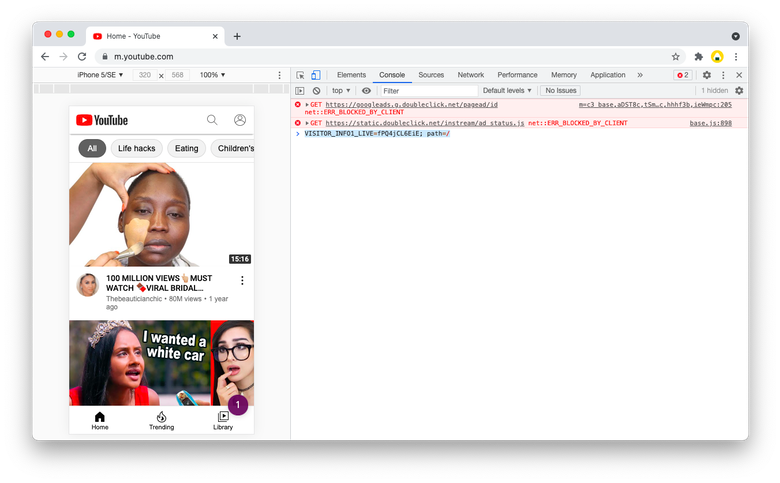
Однако, чтобы заставить его работать в Firefox, вам нужно было сначала удалить старые файлы cookie, что, кстати, лучше всего сделать с помощью CleanMyMac X.
CleanMyMac X — это оптимизатор Mac мирового класса, который упрощает поддержание вашего Mac в рабочем состоянии. Вы можете, например, использовать его для сканирования вредоносных программ или старых файлов, очистки оперативной памяти, удаления ненужных приложений и удаления файлов cookie браузера для защиты вашей конфиденциальности.
Чтобы удалить файлы cookie из Firefox с помощью CleanMyMac X:
- Запустите CleanMyMac X
- Перейдите на вкладку Конфиденциальность
- Нажмите Сканировать
- Выберите Firefox
- Выбрать печенье
- Удалять
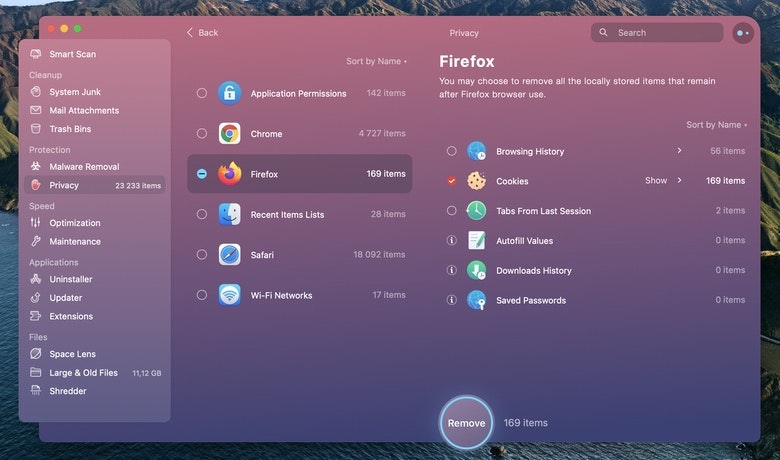
После этого вы можете включить темный режим YouTube в Firefox.
К счастью, теперь ночной режим Youtube, переименованный в темную тему, вообще доступен для всех браузеров и даже для неавторизованных пользователей.
Чтобы включить тёмную тему на YouTube:
- Нажмите на значок своего профиля в правом верхнем углу.
- Выберите внешний вид
- Выбрать темную тему
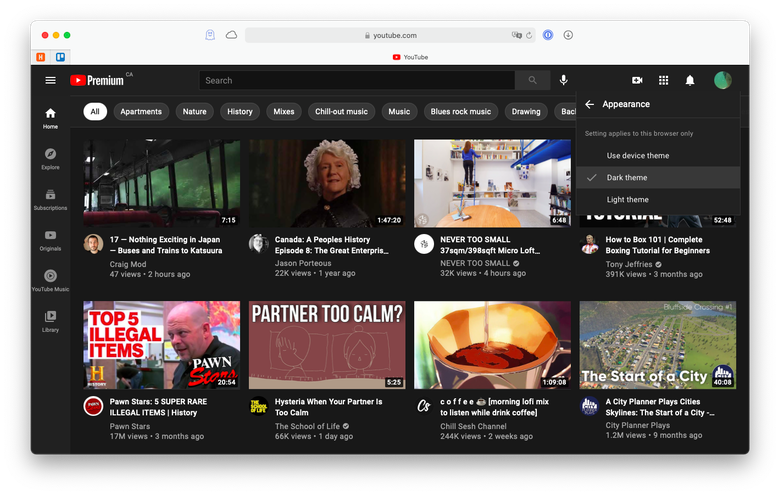
Если вы не вошли в систему, выполните тот же процесс, но вместо этого щелкните меню из трех точек.
Вы можете сразу увидеть, насколько темная тема приятнее для глаз без каких-либо изменений в функциональности. Обратите внимание, что ваши изменения будут сохранены только для определенного браузера, поэтому вам придется повторять этот процесс в каждом браузере, который вы используете. Вы также можете включить эту опцию в приложениях YouTube для iOS и Android.
Совет. Включение темной темы на мобильном устройстве с OLED-экраном (iPhone X и более поздние модели) действительно поможет сэкономить заряд батареи, поскольку темные пиксели остаются полностью черными.
Как включить темный режим на вашем Mac
Если вам нравится использовать темный режим YouTube, вы можете подумать о переключении других частей вашего рабочего процесса в темный режим.
Например, если вы используете macOS Mojave и более поздние версии, вы можете автоматически переключить свой Mac и все его приложения по умолчанию, включая Safari, в темный режим прямо сейчас.
Сделать это:
- Откройте Системные настройки ➙ Общие
- Нажмите «Темный» или «Авто» (который будет динамически переключаться в темный режим ночью в зависимости от вашего часового пояса).
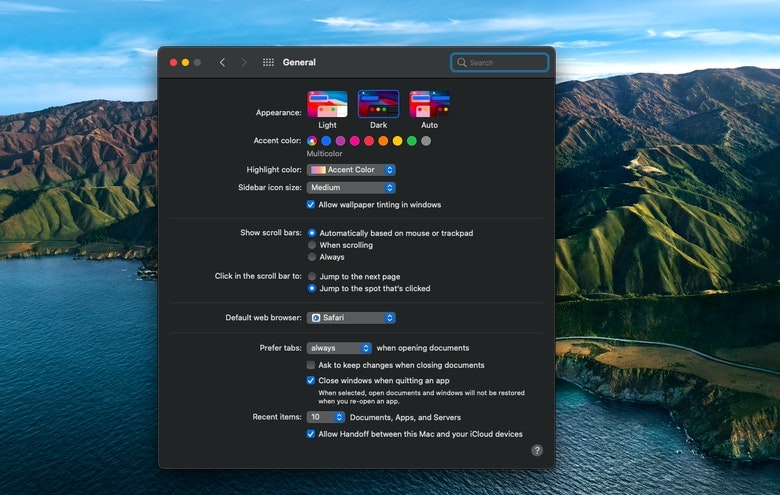
Если вам часто нужно переключаться между светлым и темным режимами на Mac, постоянно запускать Системные настройки было бы не очень удобно. Вместо этого используйте приложение, например One Switch.
One Switch — это простое приложение на основе переключателей, которое находится в строке меню и позволяет вам управлять наиболее часто используемыми параметрами на вашем Mac всего одним щелчком мыши. Например, вы можете подключиться к динамику Bluetooth, скрыть значки на рабочем столе, не дать Mac перейти в спящий режим и, естественно, включить темный режим. Вы также можете настроить параметры, добавляя те, которые вы используете постоянно, и удаляя ненужные.
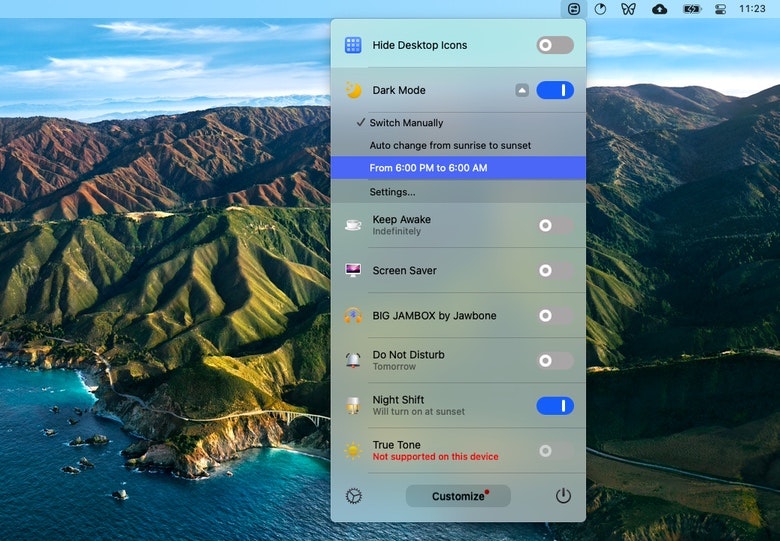
Наконец, не забудьте включить темный режим в других приложениях, которые вы используете. Выше мы обсуждали параметры Chrome для рабочего стола YouTube, но вы также можете переключить весь Chrome в темный режим. То же самое для Firefox или почти любого другого приложения.
Проблема в том, что у каждой программы есть своя последовательность перехода в темный режим. Как ты их всех помнишь? Хитрость заключается в том, чтобы использовать Paletro для быстрого вызова любого меню в любом приложении.
Paletro — это дополнительное меню быстрого доступа для любого приложения. Просто нажмите ⌘ + Shift + P и появится окно поиска Палетро. Введите любую команду (например, Dark Mode), и Paletro быстро доставит вас туда. Больше не нужно запоминать или прокручивать сотни параметров в настройках.
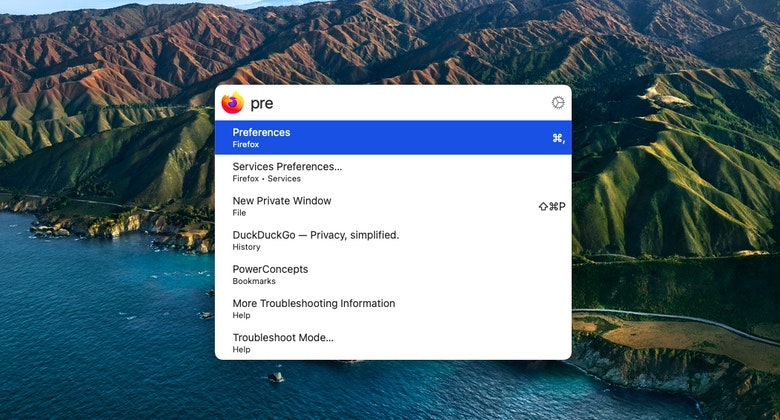
Как видите, использование YouTube в темном режиме, а также других приложений и даже вашей системы macOS может снизить нагрузку на ваши глаза, улучшить цветопередачу и даже сэкономить заряд батареи вашего телефона. Кроме того, вы можете легко избавиться от файлов cookie (в которых хранятся старые настройки) с помощью CleanMyMac X, сделать переход в темный режим плавным с помощью One Switch и быстро найти настройки темного режима в любом приложении с помощью Paletro.
Лучше всего то, что упомянутые выше CleanMyMac X, One Switch и Paletro доступны вам абсолютно бесплатно в течение семи дней через пробную версию Setapp, платформы с более чем 210 выдающимися приложениями для Mac для любой задачи, которую вы можете себе представить, от установки таймера Pomodoro (Сессия) для редактирования фотографий с помощью AI (Luminar). Попробуйте каждое приложение Setapp сегодня бесплатно и найдите своих новых фаворитов!





